इस विषय में, Google Play Games on PC के लिए गेम डेवलप करने के बारे में आम तौर पर पूछे जाने वाले सवालों के जवाब दिए गए हैं.
सवाल: क्या Google Play Games on PC पर अपलोड किए जाने वाले ऐप्लिकेशन के साइज़ की कोई सीमा है?
जवाब: ऐप्लिकेशन बंडल फ़ॉर्मैट के लिए, यह सीमा 150 एमबी बेस + 2 जीबी Play ऐसेट डिलीवरी है. अगर यह जानकारी आपके लिए काफ़ी नहीं है, तो Google Play की सहायता टीम से संपर्क करें.
सवाल: अगर HPE शुरू नहीं होता है, तो क्या होगा
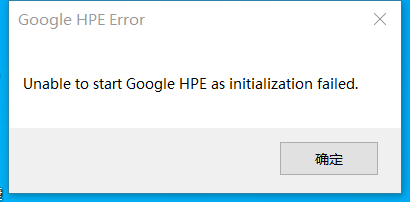
जवाब: डीबग करने के लिए, यहां दिए गए कुछ तरीके आज़माएं:
- पक्का करें कि Windows को मई 2020 के पैच या उसके बाद के वर्शन पर अपडेट किया गया हो.
- पक्का करें कि आपने HPE को नहीं हटाया हो. यह `C:` ड्राइव में होना चाहिए.
- Google Play के अपने पॉइंट ऑफ़ कॉन्टैक्ट से संपर्क करें. समस्या को जल्द ठीक करने के लिए, आपको सभी उपलब्ध लॉग फ़ाइलें भी भेजनी चाहिए.
सवाल: मैं टेस्टर ट्रैक को सही तरीके से कैसे सेट अप करूं?
जवाब: Android डेवलपमेंट गाइड देखें.
सवाल: मेरा गेम, x86-64 के बजाय सिर्फ़ 32 बिट x86 बिल्ड के साथ काम करता है. क्या मैं अब भी Play की 64 बिट की ज़रूरी शर्तों का पालन कर सकता/सकती हूं?
जवाब: नहीं.
पूरा सर्टिफ़िकेट पाने के लिए, गेम को 64 बिट का एक्ज़ीक्यूटेबल शिप करना होगा. 64 बिट वाले गेम ज़्यादा स्टेबल होते हैं और इनसे खिलाड़ियों को बेहतर अनुभव मिलता है.
अगर तकनीकी तौर पर आपके गेम का 64 बिट वर्शन उपलब्ध कराना मुमकिन नहीं है, तो गेम को "खेला जा सकता है" के तौर पर मार्क किया जा सकता है. जैसे, x86-64 के लिए गेम इंजन का सपोर्ट न होना. इस मामले में, इसे पूरा सर्टिफ़िकेट नहीं मिल सकता.
सवाल: मैं लॉग फ़ाइलें कैसे इकट्ठा करूं?
जवाब: लॉग फ़ाइलें, %LocalAppData%\Google\Play Games Developer Emulator\Logs\` and all end with
the file extension.log. Normally, this path expands toC:\Users<username>\AppData\Local\Google\Play Games Developer Emulator\Logs` में सेव होती हैं. हालांकि, यह आपके सिस्टम के हिसाब से अलग-अलग हो सकती हैं. अगर आपको सभी लॉग फ़ाइलें तुरंत इकट्ठा करके, उन्हें संग्रहित करना है, ताकि उन्हें Google Play में अपने संपर्क को भेजा जा सके, तो इस PowerShell कमांड का इस्तेमाल करें:
Compress-Archive -Path "$env:LocalAppData\Google\Play Games Developer Emulator\Logs\" -DestinationPath HpeLogs.zipसवाल: अगर एम्युलेटर, adb devices से हट जाता है, तो उसे फिर से कैसे कनेक्ट करें?
जवाब: एम्युलेटर, लोकल होस्ट पोर्ट 6520 से कनेक्ट होता है. फिर से कनेक्ट करने के लिए, यह कमांड चलाएं:
adb connect localhost:6520सवाल: पैकेज दिखने से जुड़े फ़िल्टर क्या होते हैं और मुझे <queries> टैग जोड़ने की ज़रूरत क्यों है?
पैकेज की जानकारी देखने की सुविधा, Android 11 (एपीआई लेवल 30) को टारगेट करने वाले किसी भी गेम या ऐप्लिकेशन पर लागू होती है. कई मामलों में, डेवलपर के लिए Google Play Games on PC की बिल्ड, पैकेज की जानकारी दिखने से जुड़े नियमों के साथ इंटरैक्ट करने का पहला अनुभव होता है. नए सिस्टम के तहत, डेवलपर को उन पैकेज के बारे में साफ़ तौर पर जानकारी देनी होगी जिनके साथ उन्हें इंटरैक्ट करना है. हालांकि, ऐसा तब तक करना होगा, जब तक कि वह अपने-आप दिखने वाला पैकेज न हो.
सवाल: मैं requires the Google Play Store, but it is missing गड़बड़ी को कैसे ठीक करूं या Play Store से गेम इंस्टॉल करने पर बिलिंग जैसी सुविधाएं काम क्यों करती हैं, लेकिन गेम को अलग से लोड करने पर क्यों नहीं करती हैं?
पैकेज दिखने से जुड़े नए नियमों के मुताबिक, अगर आपका गेम Play Store से इंस्टॉल नहीं किया गया है, तो हो सकता है कि वह Play Services को ऐक्सेस न कर पाए. इस समस्या को ठीक करने के लिए, अपनी AndroidManifest.xml फ़ाइल में पैकेज "com.android.vending" से जुड़ी क्वेरी जोड़ें:
<manifest>
<queries>
<package android:name="com.android.vending" />
</queries>
</manifest>
सवाल: क्या मुझे Google Play Games on PC के लिए, विंडो का साइज़ बदलने की सुविधा लागू करनी होगी?
नहीं.
सवाल: क्या Google Play Games on PC के एम्युलेटर में, माउस मोड को रॉ इनपुट और टचस्क्रीन एम्युलेशन के बीच बदला जा सकता है?
जवाब: सिम्युलेटेड टच स्क्रीन मोड और "रॉ" माउस इनपुट के बीच स्विच करने के लिए, HPE_Dev टास्कबार आइकॉन पर मौजूद संदर्भ मेन्यू का इस्तेमाल किया जा सकता है:
![]()
राइट क्लिक करें, "डेवलपर विकल्प" चुनें, और "माउस इनपुट मोड" में जाकर, वह इनपुट मोड चुनें जिसे आपको सिम्युलेट करना है.
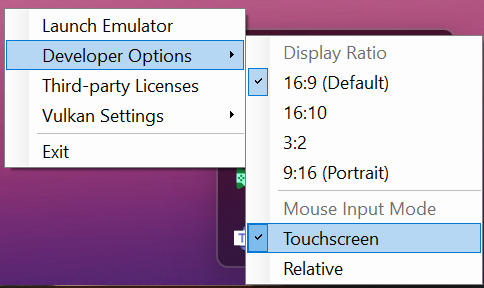
खिलाड़ी के अनुभव में, यह एलान करने पर कि आपका गेम android.hardware.type.pc सुविधा का इस्तेमाल करता है, यह सुविधा अपने-आप चालू हो जाएगी. फ़िलहाल, यह सुविधा ChromeOS पर अपने-आप चालू हो जाती है.
<uses-feature
android:name="android.hardware.type.pc"
android:required="false" />
सवाल: मोबाइल डिवाइस पर Play Games Services v2 में अपने-आप साइन इन होने की सुविधा काम क्यों नहीं करती?
जवाब: फ़िलहाल, Play की गेम सेवाओं के वर्शन 2 को डिवाइस पर साइन इन करने के लिए, दो चीज़ों की ज़रूरत होती है: GMS Core और Play Games ऐप्लिकेशन.
GMS Core का वर्शन 21.30.xx से बाद का होना चाहिए. वर्शन देखने के लिए, इस कमांड का इस्तेमाल करें:
adb shell dumpsys package com.google.android.gms | grep -i -e "versionCode" -e "versionName" versionCode=213016046 minSdk=30 targetSdk=31 versionName=21.30.16 (150400-391784508) versionCode=202117048 minSdk=30 targetSdk=30 versionName=20.21.17 (150408-316502805)पहला
versionNameवह वर्शन है जिसकी जांच करनी है. GMS Core का अपडेट, Android डिवाइस पर अपने-आप पुश हो जाना चाहिए. अगर ऐसा नहीं हुआ है, तो कृपया हमें बताएं.Google Play Games ऐप्लिकेशन का वर्शन 2021.08.29094 और उसके बाद का होना चाहिए. इसे देखने के लिए, सेटिंग > ऐप्लिकेशन पर जाएं. इसके बाद, Play Games ऐप्लिकेशन को चुनें और जानकारी वाले पेज पर सबसे नीचे मौजूद वर्शन नंबर देखें.
कृपया ध्यान दें कि Play Games Services v2 को टेस्ट करने के लिए, अब आपको Play Games ऐप्लिकेशन को साइडलोड करने की ज़रूरत नहीं है. ज़रूरी वर्शन अब उपयोगकर्ता के डिवाइसों पर उपलब्ध होना चाहिए.
सवाल: क्या मैं Google Play Games on PC में फ़्रेम पेसिंग का इस्तेमाल कर सकता हूं? या "मेरा Unity गेम लॉन्च होने पर क्रैश क्यों होता है"?
जवाब: फ़्रेम पेसिंग लाइब्रेरी, पीसी के लिए Google Play Games में काम करती है. हालांकि, Unity गेम में शामिल वर्शन की वजह से, गेम लॉन्च करते समय क्रैश हो जाता है. अगर Unity गेम इंजन का इस्तेमाल किया जा रहा है, तो "Optimize Frame Pacing" बिल्ड विकल्प ढूंढें और पक्का करें कि यह बंद हो.
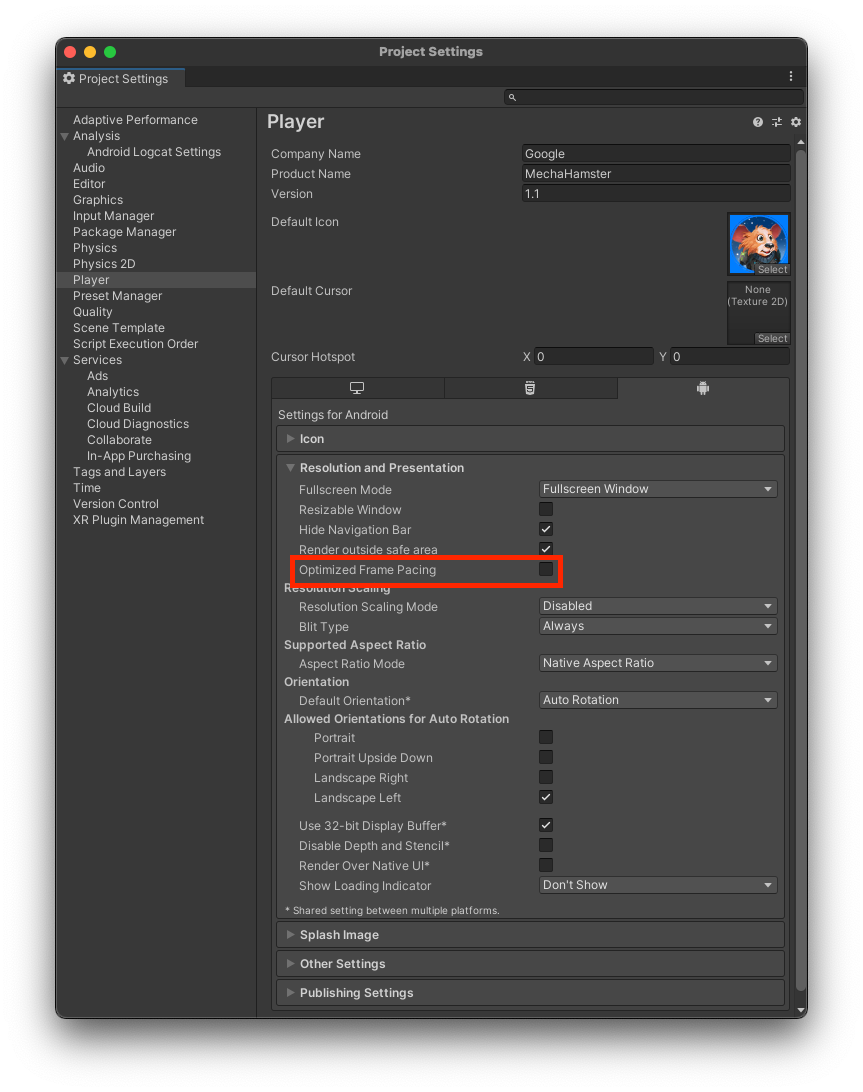
सवाल: क्या खिलाड़ियों को Google Play Games on PC में, स्थानीय तौर पर सेव की गई इमेज अपलोड करने की अनुमति दी जा सकती है?
जवाब: फ़िलहाल, एम्युलेटर में प्लेयर के पीसी पर सेव की गई इमेज को चुनने या इकट्ठा करने के लिए, कोई काम का लोकल फ़ाइल सिस्टम ऐब्स्ट्रैक्शन नहीं है. अगर फ़िलहाल Intent.ACTION_PICK और MediaStore.Images.Media, दोनों का इस्तेमाल किया जा रहा है, तो आपको Google Play Games on PC के बिल्ड से इस कोड को हटाना होगा.
सवाल: क्या एम्युलेटर के एक से ज़्यादा इंस्टेंस चलाए जा सकते हैं या एम्युलेटर में एक साथ कई गेम खेले जा सकते हैं?
जवाब: एम्युलेटर में सिर्फ़ एक एम्युलेटर इंस्टेंस चलाया जा सकता है. साथ ही, इसमें एक बार में सिर्फ़ एक गेम चलाया जा सकता है. एम्युलेटर पर, एक ही गेम के कई इंस्टेंस नहीं चलाए जा सकते.
सवाल: क्या Google Play Games के लिए पुश नोटिफ़िकेशन का इस्तेमाल किया जा सकता है?
जवाब: Google Play Games, एम्युलेटर का इस्तेमाल करता है. इसलिए, पुश नोटिफ़िकेशन की सुविधा सीमित तौर पर उपलब्ध है.
सवाल: क्या हम Google Play Games on PC के साथ, गेम में दिखने वाले विज्ञापनों का इस्तेमाल कर सकते हैं?
जवाब: हां. कृपया अपने विज्ञापन नेटवर्क से संपर्क करके पुष्टि करें कि वह Google Play Games on PC के साथ काम करता है. अगर आप कोई विज्ञापन नेटवर्क हैं, तो कृपया इस डेवलपर गाइड को देखें. इसमें, पीसी पर Google Play Games को बेहतर तरीके से सपोर्ट करने के बारे में ज़्यादा जानकारी दी गई है.
सवाल: हम विज्ञापन नेटवर्क के तौर पर, Google Play Games on PC के साथ कैसे काम करते हैं?
जवाब: कृपया इस डेवलपर गाइड को देखें. इसमें बताया गया है कि विज्ञापन नेटवर्क, Google Play Games on PC को बेहतर तरीके से कैसे सपोर्ट कर सकते हैं.
सवाल: मैं Google Play Console में, Google Play Games on PC का डेटा कैसे देखूं?
जवाब: आपको Google Play Games on PC की रिपोर्टिंग, आंकड़ों, Android Vitals, और पहुंच और डिवाइसों में मिल सकती है. प्लैटफ़ॉर्म पर डेटा देखने के लिए, डिवाइस का नाप या आकार के हिसाब से फ़िल्टर करें. इसके बाद, Google Play Games on PC को चुनें.

